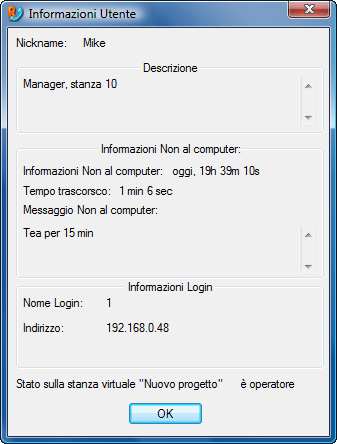Utilizzo del stato delle presenze per Chat Voce
Panoramica Stato delle presenze
Lo stato delle presenze permette di scoprire se un altro utente sia disponibile per la conversazione.
Lo stato di presenza degli utenti è indicato dal colore dell’icona nell’elenco utenti:
icona
|
stato
|
stato presenza
|
 | utente normale
| online
|
 | utente normale
| non al computer
|
 | operatore
| online
|
 | operatore
| non al computer
|
 torna all’inizio
torna all’inizio
Sono disponibili le seguenti funzioni:
Imposta stato ‘non al computer’
 torna all’inizio
torna all’inizio
Rimuovi stato ‘non al computer’
Come rimuovere lo stato ‘non al computer’:
- Esegui il comando ‘Torna al computer‘ cliccando il tasto
 ‘Torna al computer‘ della barra degli strumenti ( ‘Torna al computer‘ della barra degli strumenti ( dettagli). dettagli).
Il comando Torna al computer può essere eseguito in molti modi:
- Cliccando il tasto
 “Torna al computer” della barra degli strumenti. “Torna al computer” della barra degli strumenti.
- Selezionando il comando di menu “Chat”->”Torna al computer”.
- Premendo l’hotkey <Ctrl>+<R>.
|
|
 torna all’inizio
torna all’inizio
Controlla le informazioni di presenza di altri utenti
Clicca con il tasto destro del mouse sul nome dell’utente interessato e seleziona la voce di menu ‘Ottieni informazioni‘. Appare una finestra con le informazioni sullo stato di presenza dell’utente ( immagine).
immagine).
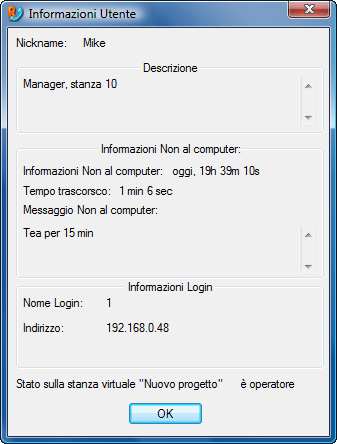
Finestra informazioni utente |
 torna all’inizio
torna all’inizio
Sistema delle presenze

 immagine).
immagine).